Hằng ngày, Kế toán viên phải nhập và truy xuất dữ liệu hàng loạt. Đôi khi công đoạn này có thể xảy ra sai sót hoặc mất nhiều công sức, thời gian nếu làm thủ công. Do đó, ứng dụng phần mềm hỗ trợ kế toán, trong đó, thông dụng nhất là phần mềm Excel rất được dân kế toán ưa chuộng. Bên cạnh sử dụng các hàm, câu lệnh tính toán. Kế toán viên nếu chưa nắm được 10 thủ thuật nho nhỏ dưới đây thì sẽ tiếc “hùi hụi” luôn đó nha. Vậy, những thủ thuật nào kế toán viên cần bỏ túi? Bài viết dưới đây sẽ mách bạn nhé.
1. Chọn toàn bộ vùng dữ liệu
Có 2 cách để mọi người có thể lựa chọn:– Cách 1: Nhấn phím tắt Ctrl + A
– Cách 2: Nhấn đơn vào góc trên bên trái bảng tính như hình ở dưới.
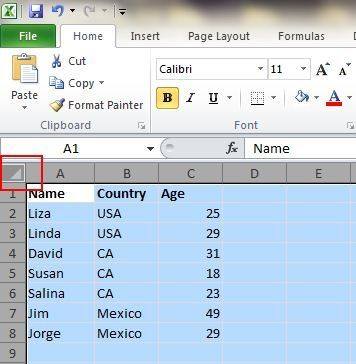
2. Mở nhiều bảng tính Excel cùng một lúc
Mục đích: Mở cùng lúc nhiều bảng tính để giải quyết một thể và tiện đối chiếu.Cách thực hiện:
– Bước 1: Chọn tất cả các tệp tin muốn mở
– Bước 2: Nhấn phím Enter
3. Di chuyển qua lại giữa các bảng tính Excel khác nhau
Cách thực hiện: Sử dụng phím tắt Ctrl + Tab4. Thêm nhiều dòng mới hoặc cột mới
Để thêm x dòng hoặc x cột, bạn làm theo bước sau:– Bước 1: Kéo và chọn x dòng (hoặc x cột)
– Bước 2: Nhấn chuột phải và chọn Insert từ menu thả xuống
5. Di chuyển và sao chép dữ liệu trong ô một cách nhanh chóng
– Bước 1: Chọn cột dữ liệu cần sao chép– Bước 2: Đặt con trỏ chuột đường biên vùng ô được chọn cho tới khi nó chuyển sang biểu tượng mũi tên như hình bên dưới
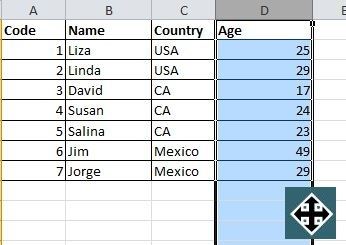
– Bước 3: Kéo dữ liệu sang cột khác
Chú ý: Nếu bạn muốn sao chép dữ liệu thì nhấn Ctrl trước khi kéo dữ liệu để di chuyển.
6. Xóa ô dữ liệu trống
– Bước 1: Chọn cột muốn lọc– Bước 2: Vào Data -> Filter
– Bước 3: Một trình đơn sổ ra, chọn Select All và chọn Blank. Tất cả các ô trống sẽ được hiển thị
– Bước 4: Nhấn Delete để xóa các ô trống

7. Tìm kiếm khi không nhớ rõ thông tin
– Với trường hợp tìm kiếm mà mà bạn không nhớ chính xác một chữ trong chuỗi dữ liệu, sử dụng dấu ? để thay thế kí tự không nhớ.Ví dụ: Bạn cần tìm ô có nội dung loan.vn nhưng không nhớ rõ đó là loan.vn hay load.vn thì bạn có thể viết như sau để tìm kiếm: loa?.vn
– Với trường hợp tìm kiếm mà bạn không nhớ một cụm từ, bạn có thể sử dụng dấu * để thay thế cụm từ không nhớ.
Ví dụ: Bạn không nhớ là loan.com hay loan.vn thì bạn có thể tìm kiếm với câu lệnh như sau: loan.*
8. Chọn giá trị duy nhất trong một cột
– Bước 1: Vào Data -> Advanced– Bước 2: Một cửa sổ hiện ra, đánh dấu vào ô “Copy to another location”
– Bước 3: Chọn cột chứa dữ liệu muốn chọn
– Bước 4: Chọn ô “Unique records only” -> Nhấn OK
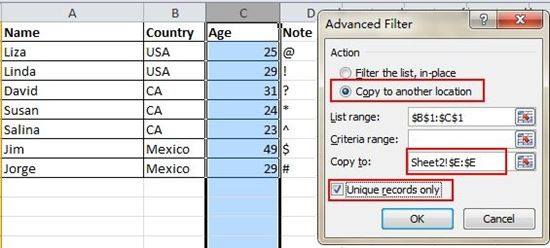
9. Chuyển dữ liệu từ dòng sang cột
– Bước 1: Chọn khối dữ liệu muốn chuyển– Bước 2: Vào Home -> Paste -> Transpose
10. Chuyển đổi chữ hoa và chữ thường
Sử dụng các hàm dưới đây để thay đổi kí tự viết hoa và viết thường:- Upper: Viết hoa tất cả
- Lower: Viết thường tất cả
- Proper: Chỉ viết hoa chữ đầu tiên của chuỗi
Có thể bạn quan tâm:

Gửi bình luận